很多小伙伴不是很了解CAD一个图层里的图形怎么移到另一个图层,CAD中把一个图层里的图形移到另一个图层里可以方便整理图层,操作方法并不款难,下面为大家介绍详细方法。
方法/步骤1
第1步
首先,在cad的“默认”选项里,找到“图层特性”,双击鼠标打开
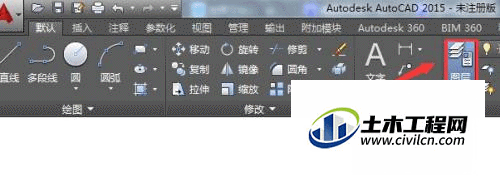
第2步
在“图层特性”里建一个新的图层(方便举例,如果原来有也可不新建,直接点击需要移动的图层)

第3步
选择后,关闭“图层特性”,在图层的下拉列表中找到要移动到的图层,双击鼠标即可将图层移动到另一个图层去;也可在选中另一个图层后,点击长的空格键进行确认即可。

方法/步骤2:复制到目标图层里
第1步
在CAD图纸中需要把客厅图层移到别的位置,

第2步
需要进入到编辑状态才可以,打开菜单里的 编辑,
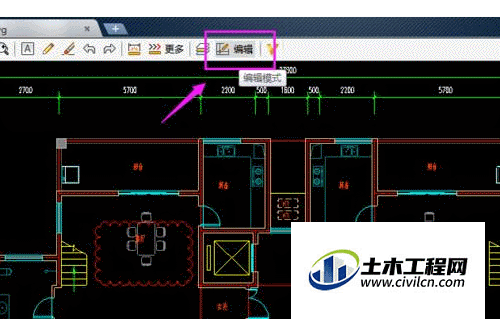
第3步
然后在弹出的编辑模式小框里点击 复制,

第4步
点击复制后,在图纸里点击需要复制的图层后页面上方会显示提醒你 已复制到剪贴板,如下图

第5步
复制后再点击编辑模式框里的 粘贴,而页面上方就会提醒你 单击选择粘贴位置,如下图

第6步
然后在要粘贴的位置里单击后就可以直接粘贴复制的图层了,如下图。

总结
1.打开CAD迷你看图,点开编辑状态
2.在编辑模式栏里点击复制
3.然后在要复制的图层里点击复制到剪贴板
4.再点击编辑模式里的粘贴,单击选择粘贴的位置即可。
